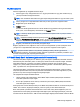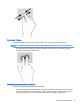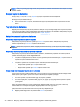User's Guide - Windows 7
4 Klavyeyi, dokunma hareketlerini ve işaret
aygıtlarını kullanarak gezinme
Bilgisayarınız, klavye ile farenin yanı sıra dokunma hareketlerini kullanarak (yalnızca belirli
modellerde) gezinmenize imkan vermektedir. Dokunma hareketleri, bilgisayarınızın Dokunmatik
Yüzey'i veya bir dokunmatik ekran (yalnızca belirli modellerde) üzerinde kullanılabilir.
Belirli bilgisayar modelleri, klavye üzerinde, rutin görevleri gerçekleştirmenizi sağlayan özel işlem
tuşuna veya kısayol işlevlerine sahiptir.
İşaret aygıtlarını kullanma
NOT: Bilgisayarınızla birlikte verilen işaret aygıtlarına ek olarak, bilgisayardaki USB bağlantı
noktalarından birine bağlayarak harici bir USB fare de (ayrıca satın alınır) kullanabilirsiniz.
İşaret aygıtı tercihlerini ayarlama
İşaret aygıtlarının ayarlarını (örneğin, düğme yapılandırması, tıklatma hızı ve işaretçi seçenekleri)
özelleştirmek için Windows Fare Özellikleri’ni kullanın. Dokunmatik Yüzey hareketlerini içeren
demoyu da izleyebilirsiniz.
Fare Özellikleri'ne erişmek için:
●
Başlat > Aygıtlar ve Yazıcılar'ı seçin. Ardından, bilgisayarınızı temsil eden aygıtı sağ tıklatın ve
Fare ayarları’nı seçin.
Dokunmatik Yüzey'i ve hareketleri kullanma
Dokunmatik Yüzey, basit parmak hareketlerini kullanarak bilgisayar ekranında gezinmenize ve
işaretçiyi kontrol etmenize imkan verir.
İPUCU: Dokunmatik Yüzey'deki sol ve sağ düğmeleri, harici faredeki karşılık gelen düğmeler gibi
kullanın.
NOT: Dokunmatik Yüzey hareketleri tüm uygulamalarda desteklenmez.
Dokunma
Ekran üzerinde seçim yapmak için Dokunmatik Yüzey'deki Dokunma işlevini kullanın.
●
Seçim yapmak için, Dokunmatik Yüzey alanına bir parmağınızla dokunun. Herhangi bir öğeyi
açmak için üzerine çift dokunun.
İşaret aygıtlarını kullanma 25